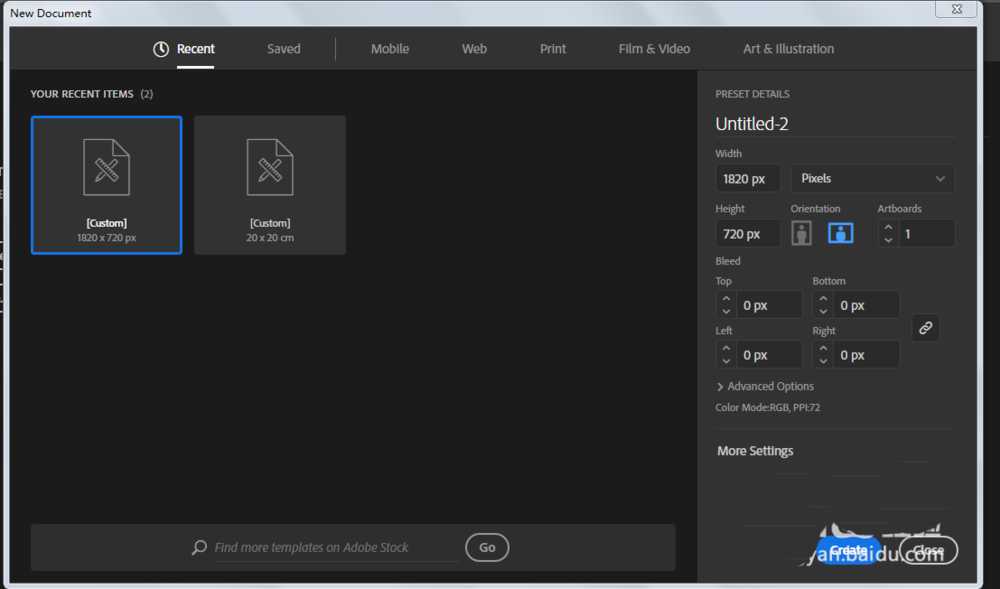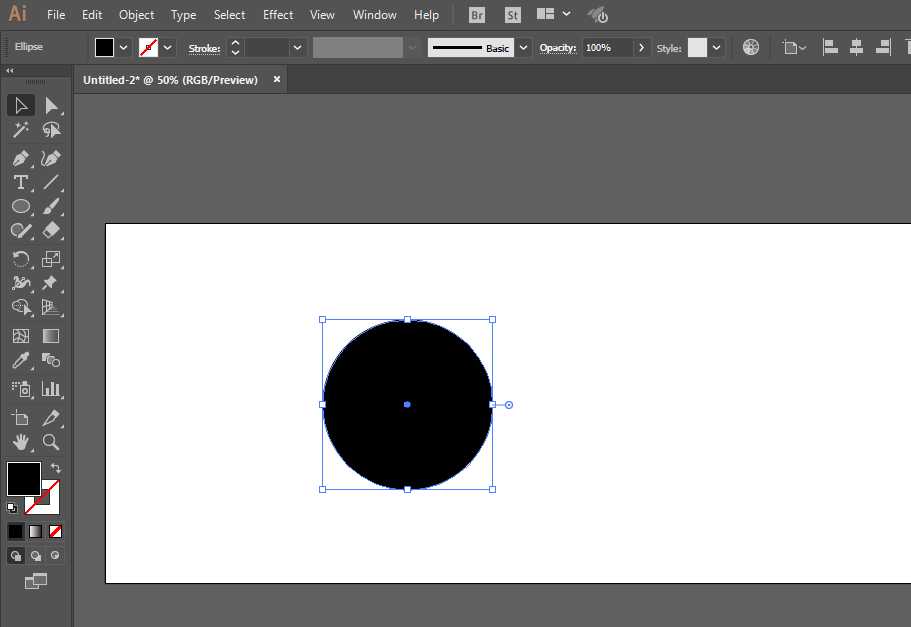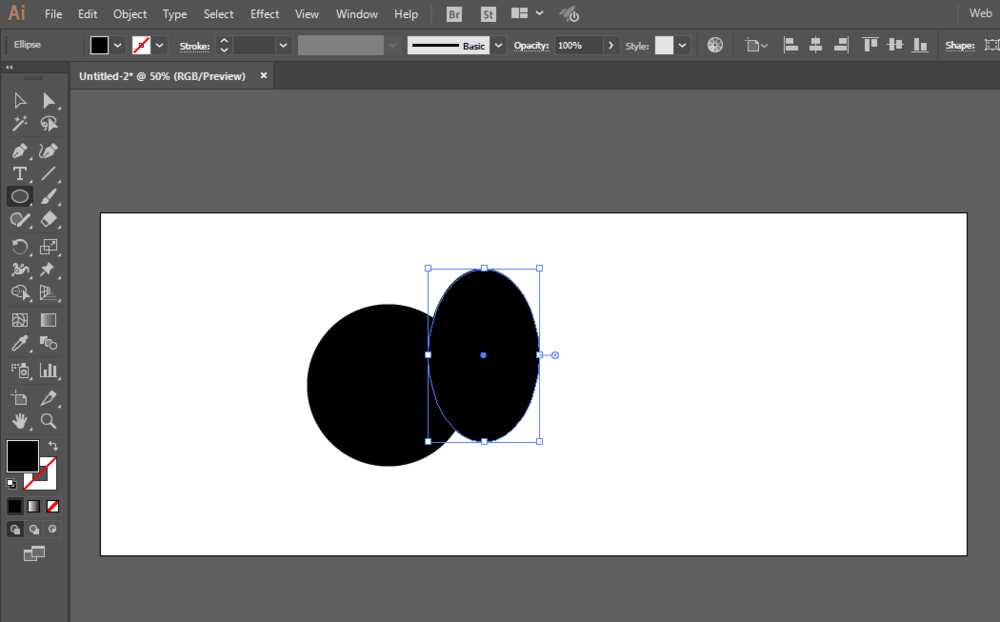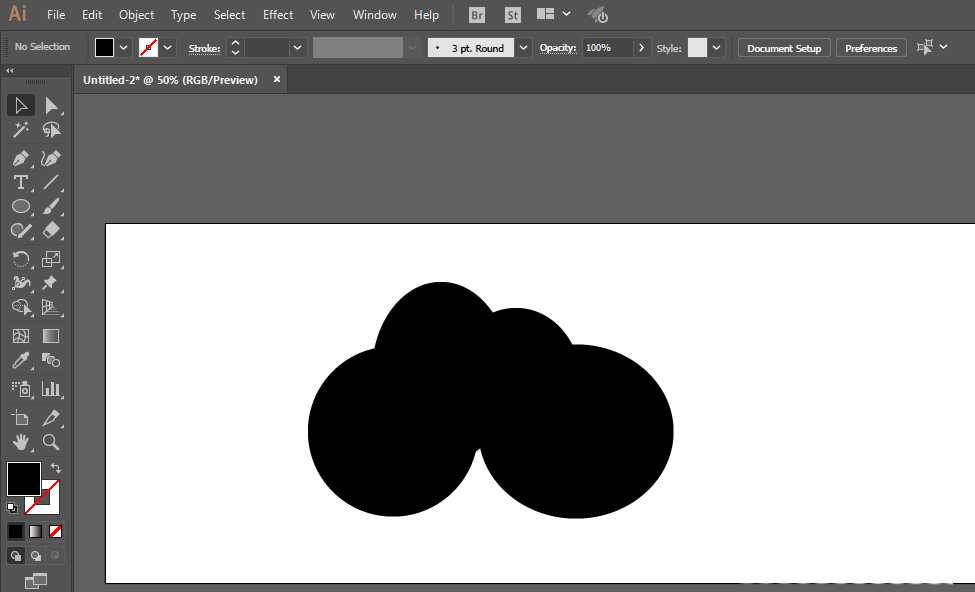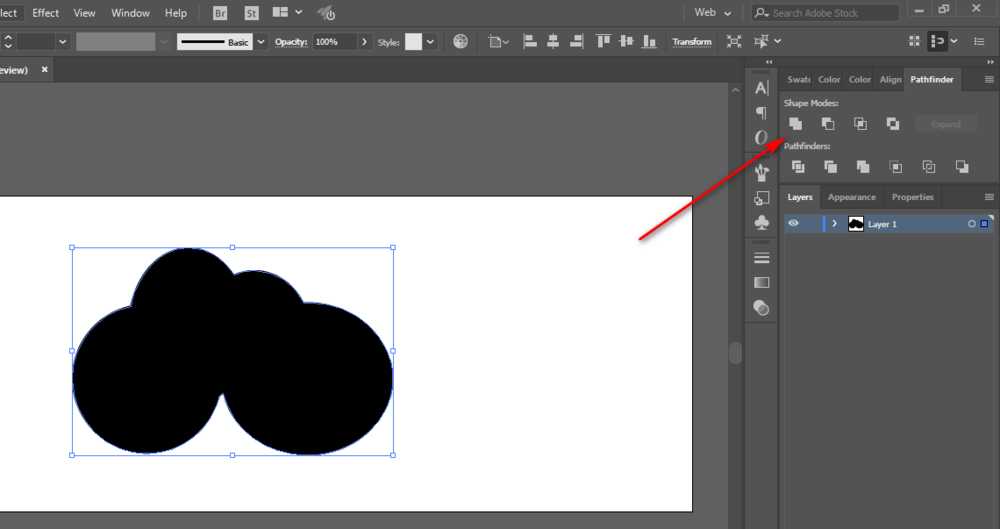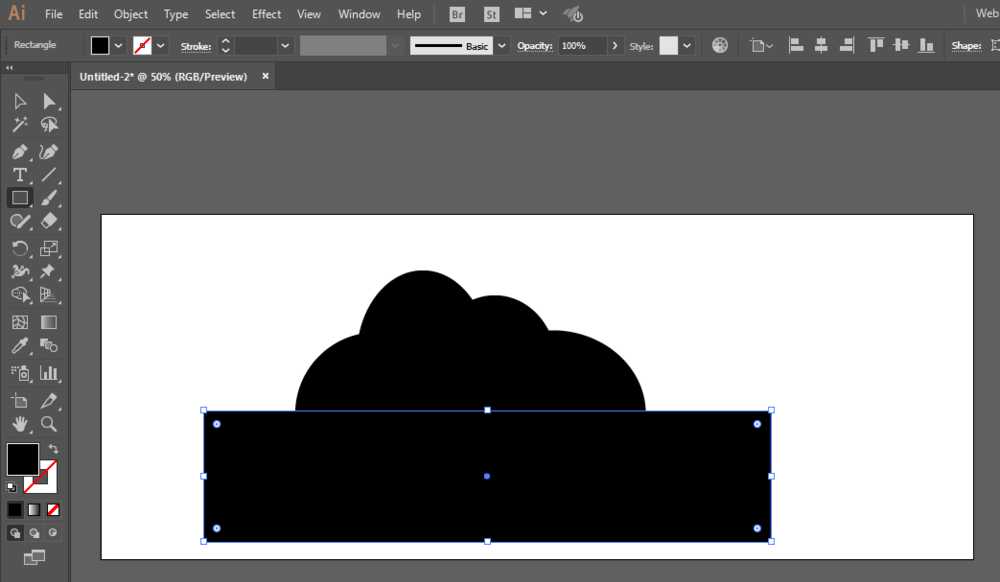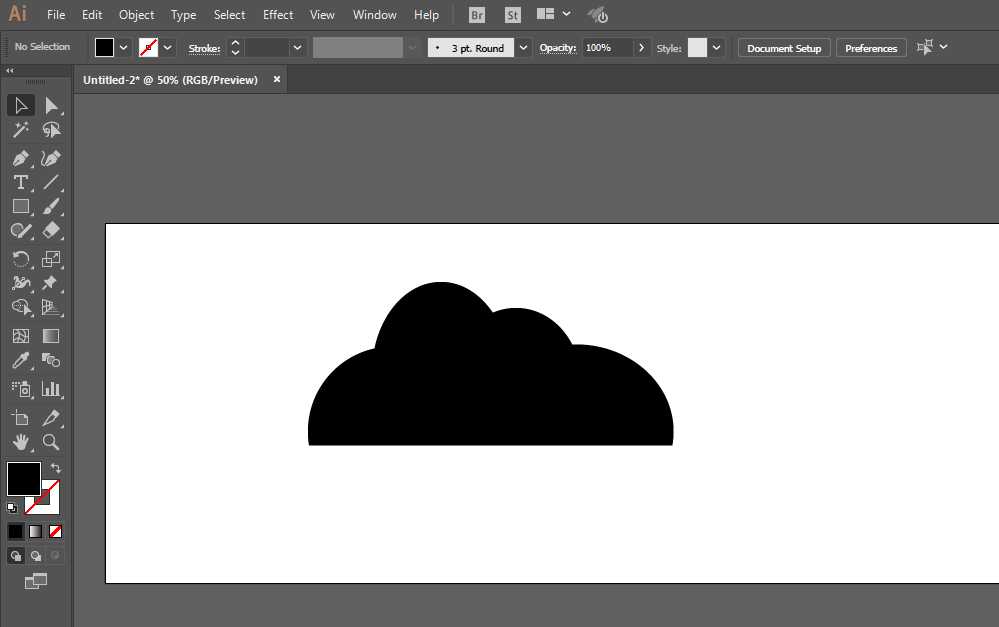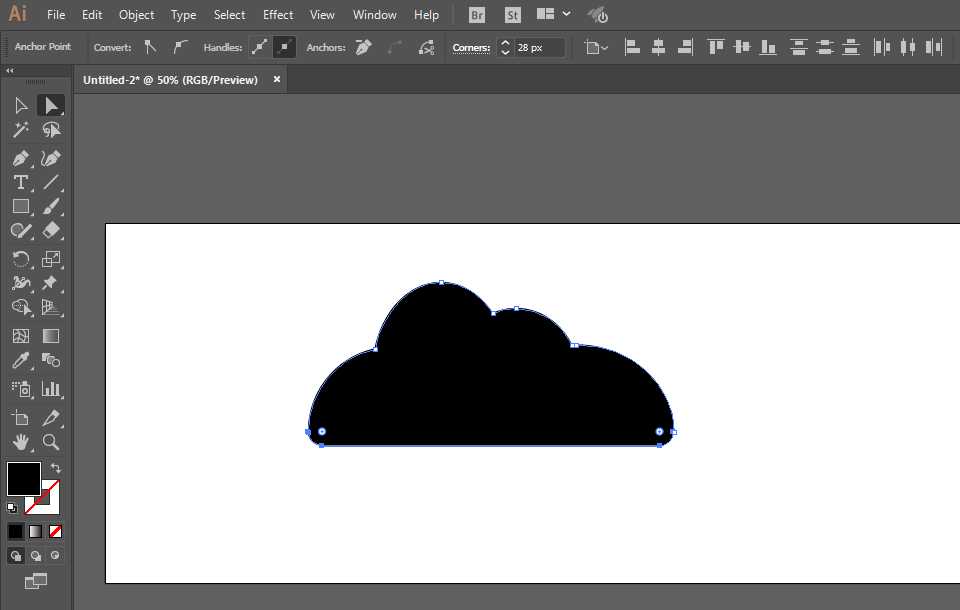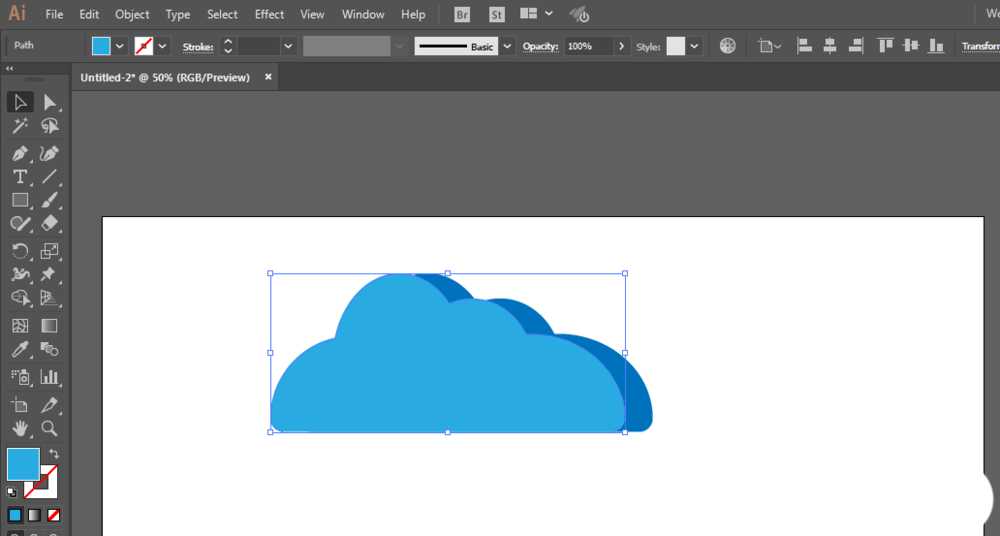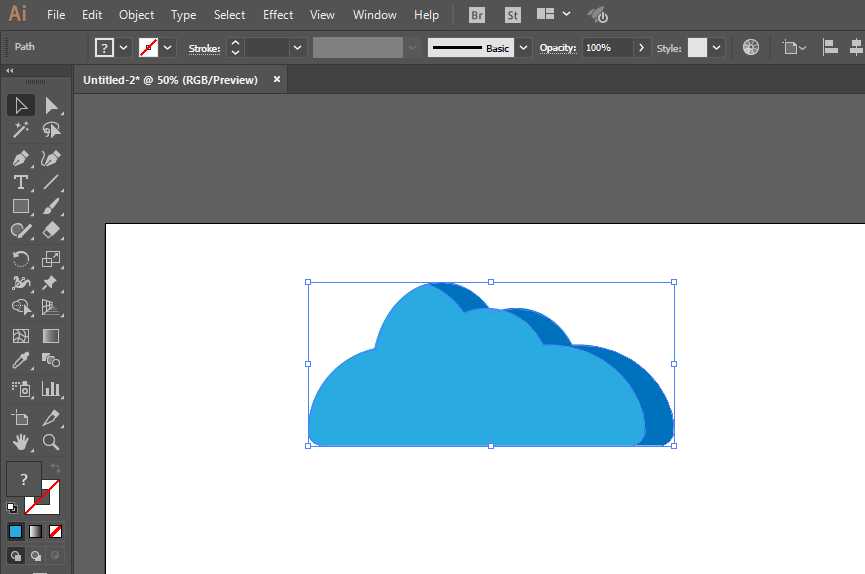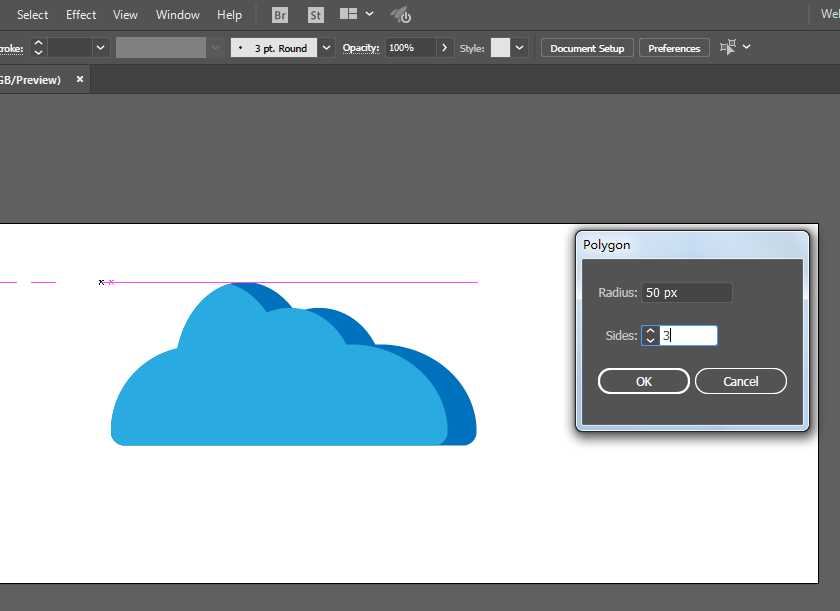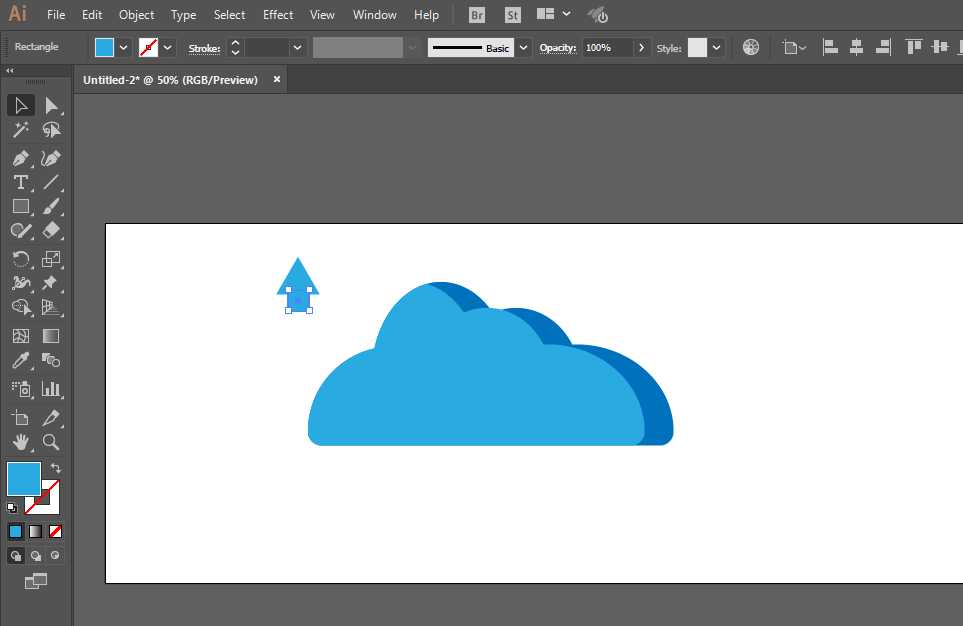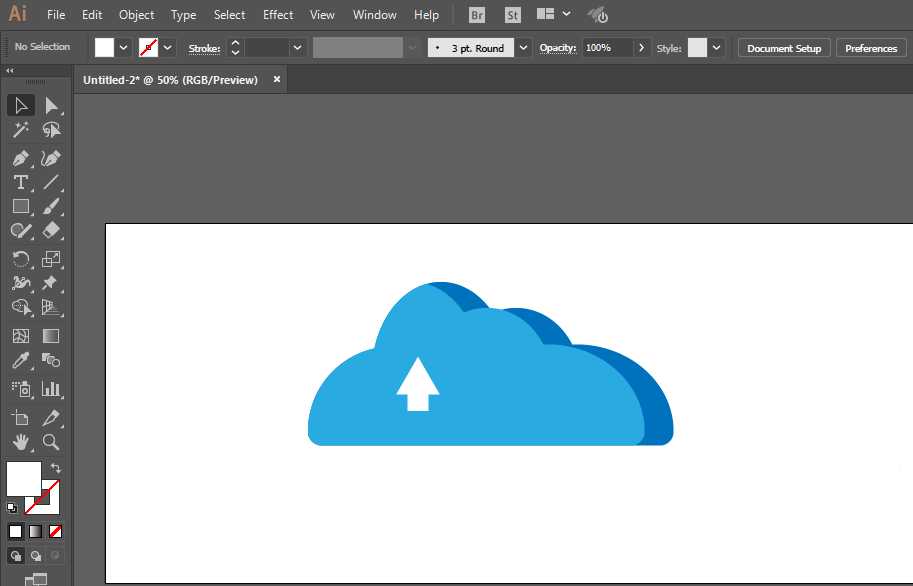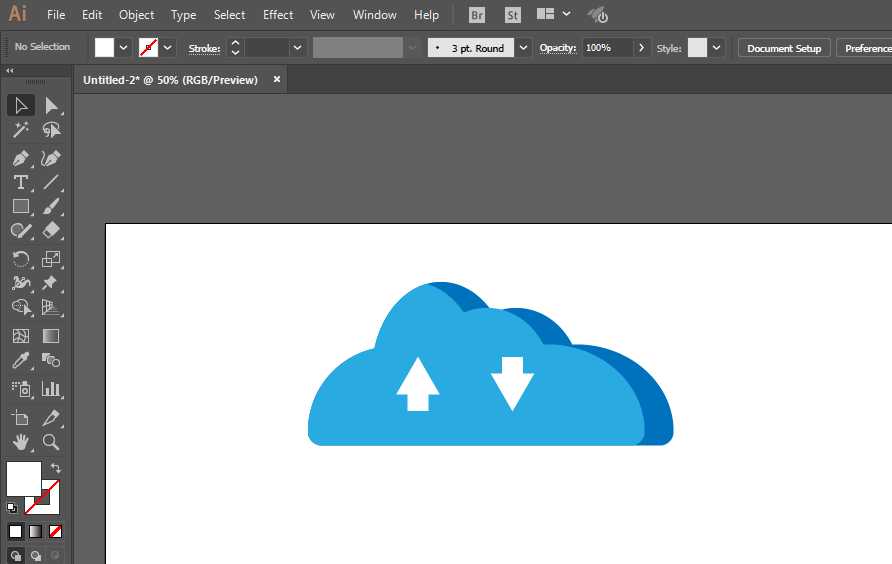ai中想要绘制UI云上传下载标识,该怎么绘制呢?下面我们就来看看详细的教程。
- 软件名称:
- Adobe Illustrator CC 2018 (AI) 中文安装版 64位
- 软件大小:
- 2GB
- 更新时间:
- 2017-10-20立即下载
1、新建一个1820*720,颜色模式RGB的文档。
2、椭圆工具绘制圆形,以及椭圆形。
3、继续绘制多份。进行联集。
4、矩形工具绘制长方形,减去顶层,直接选择工具调整锚点。
5、调整颜色,并且复制移动一份,减去不要的部分。
6、多边形工具绘制三角形,矩形工具加起来就是绘制箭头了。
7、调整一下颜色和位置即可完成。
以上就是ai设计云上传下载图标的教程,希望大家喜欢,请继续关注。
相关推荐:
AI怎么设计黑白条纹环形的logo标志?
ai怎么设计小丑LOGO? ai画小丑图标的教程
AI怎么绘制简单的沙漏图标? ai画沙漏logo的教程